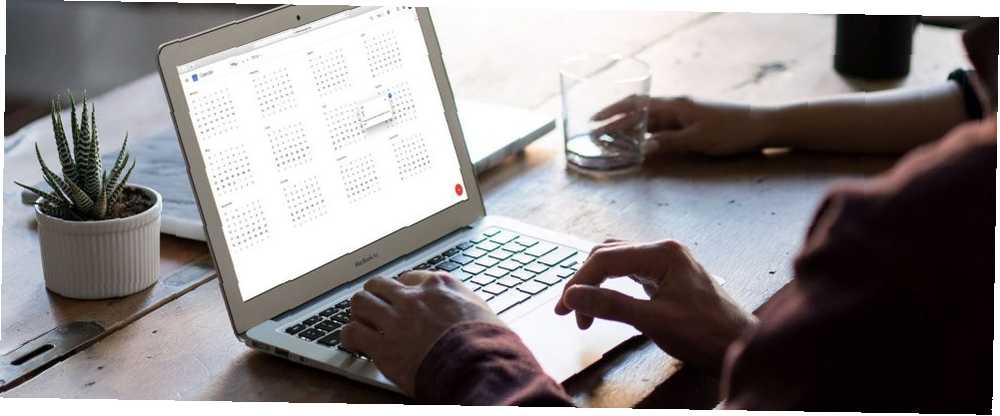
Edmund Richardson
0
5371
1318
Google Takvim, zamanını yönetmesi gereken herkes için önemli bir uygulama. Çalışmanız, ders çalışmanız veya hatta bir parti düzenlemeye çalışmanızın bir önemi yoktur; uygulama sizi takip etmenize yardımcı olur.
Bir ofiste çalışıyorsanız ya da sadece zaman yönetimi becerilerinizi geliştirmek istiyorsanız 9 Zaman Yönetimi Hedeflerinize Ulaşabileceğiniz 9 Surefire Yolu Zaman Yönetimi Hedefleri Arasında Takip Etmenin 9 Surefire Yolu Zaman yönetimi hedeflerinizi yerine getirmek istiyorsunuz ancak takip ediyor gibi gözüküyor. Bu ipuçları ve araçlar onları daha ciddiye almanıza yardımcı olacaktır. , kullanışlı bulabileceğiniz birkaç Google Takvim özelliği var. Hadi daha yakından bakalım.
1. Ofis Dışı Bir Yanıt Gönder
İşyeri dışı cevaplar yeni bir fikir değildir. Teknoloji var olduğundan beri e-posta servisinin temelini oluşturuyorlar; bunlar Gmail’in en iyi özelliklerinden biri 9 Muhtemelen Kullanmadığınız Müthiş Gmail Özellikleri 9 Muhtemelen Kullanmadığınız Müthiş Gmail Özellikleri Gmail’de kullanmayacağınız müthiş e-posta özellikleri hiç kimseyi kullanmayacak kadar uzun süredir var. Bugün bunu değiştirelim. .
Ancak, özellik takvim uygulamalarında daha az yaygındır. Bu, zaman yönetiminin her zaman biraz kabus olduğu anlamına gelir, özellikle birden fazla halkın günlüğünde ücretsiz alanlar bulmaya çalışıyorsanız.
Google Takvim şimdi ofis dışında bir ayar sunuyor. Etkinleştirdiğinizde, dönem boyunca aldığınız toplantı davetleri otomatik olarak reddedilir. Başkalarının göreceği mesajı özelleştirebilir ve ayrıca hangi kullanıcıların mesajı alacağını da kontrol edebilirsiniz..
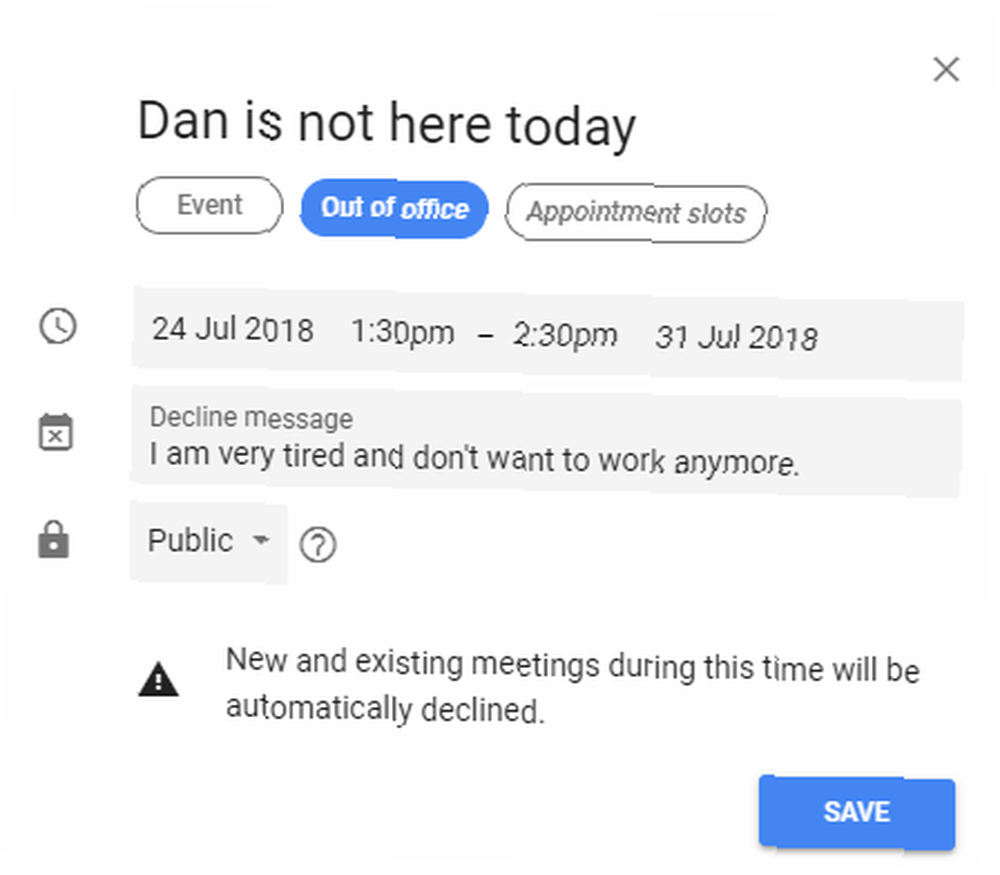
Yeni bir etkinlik yaparken ilgili etiketi seçerek işyeri dışında bir mesaj ayarlayabilirsiniz..
Bu özellik şu anda G Suite'ta bulunmaktadır. Google haberi resmi olarak onaylamamasına rağmen, özelliğin önümüzdeki aylarda tüm kullanıcılara yayılacağı genel olarak kabul edildi..
2. Çalışma Saatlerinizi Yönetin
Google Apps kullanıcılarının keyif alabileceği bir diğer özelliği de çalışma saatlerinizi yönetebilme özelliği.
Bu fikir Google’ın, platformlarda dijital refahı teşvik etme konusundaki en son genişlemesinin bir parçası. Şirket ayrıca, uygulama kullanımınızı Android'de yöneten, Android'de bir mola vermenizi hatırlatan ve Google Foto’da düzenleme için daha az zaman harcayan araçlar da tanıttı.
Çalışma Saatleri özelliği, kullanıcıların çalışma günlerini günlük olarak özelleştirmelerini sağlar. Mevcut yaklaşım yalnızca pazartesiden cumaya bir başlangıç ve bitiş saati ayarlamanızı sağlar.
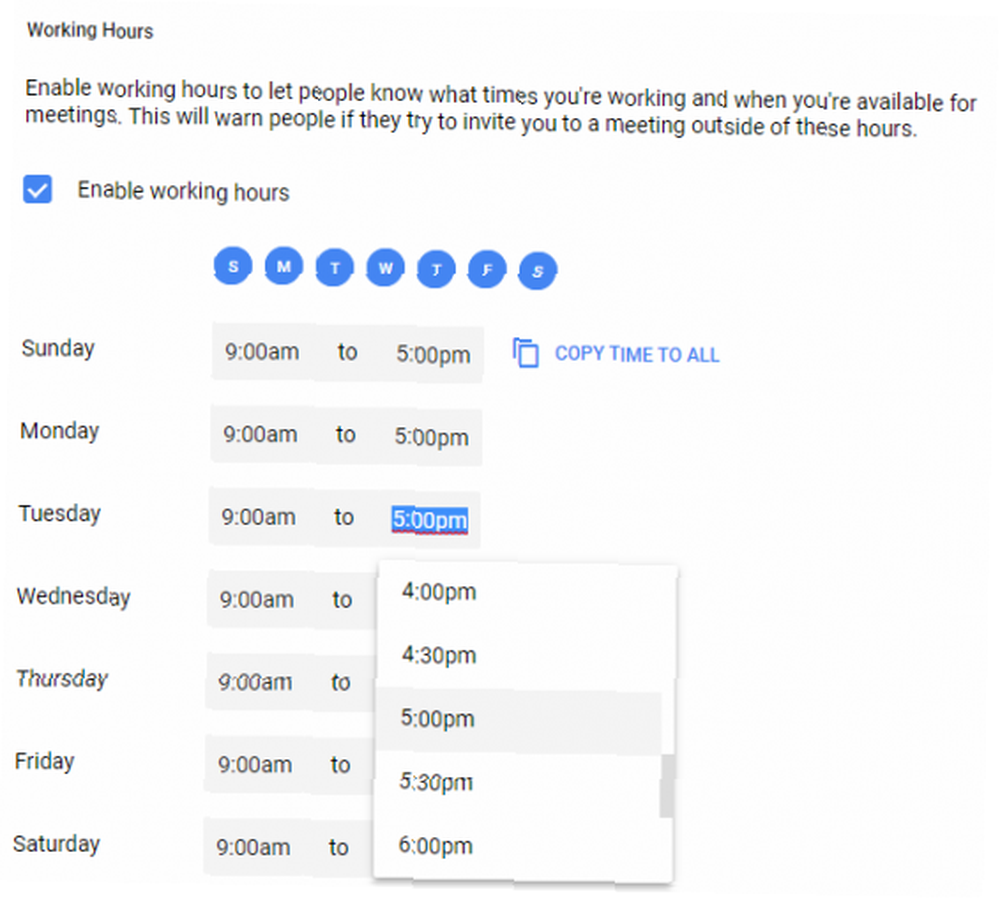
Google, önceki faaliyetlerinize dayanarak çalışma saatleriniz hakkında önerilerde bulunabilir. Akıllı özellik, zaman yönetimini kontrol altına almanın yollarını arayan serbest çalışanlar için faydalıdır.
Çalışma saatleri dışında sizi bir iş etkinliğine veya toplantıya davet eden herhangi biri varsa, Google Takvim davet edenin uygun olmadığını söyler..
Çalışma saatlerinizi Google Takvim’de ayarlamak için Ayarlar> Genel> Çalışma Saatleri.
3. Zaman Engelleme Tekniğini Dağıtın
Düşmesi kolay bir tuzak. Google Takvim’e bakarsınız ve aralarında bolca boş vakti olan birkaç toplantı görürsünüz.
Ancak, bir toplantının bulunduğu yere gidip gelme süresi ne durumda? Peki ya tüm bu e-postaları cevaplamak? Ve unutma, yine de yemelisin..
Zaman Engelleme Hem ofis çalışanları hem de zaman yönetimini geliştirmek isteyen insanlar için basit bir tekniktir. En basit haliyle, günün her dakikasını belirli bir faaliyete ayırmaktır..
Zaman Engelleme kavramına daha detaylı baktık. Zaman Engelleme - Daha İyi Odaklanma İçin Gizli Silah Zaman Engelleme - Daha İyi Odaklanma İçin Gizli Silah Çalışma günlerinizi organize etmek için daha verimli bir yol mu arıyorsunuz? Zaman Engellemeyi Deneyin. Bu zaman yönetimi taktiği, dikkat dağıtıcı, erteleme ve verimsiz çoklu görev modunu uzaktayken takip etmenize yardımcı olabilir. Görevinizde nasıl devam edeceğinizi öğrenmek istiyorsanız sitenin başka bir yerinde.
4. Herkese Toplantıya Geç Kalacağınızı Söyle
Zaman yönetimi becerilerinizin ne kadar iyi olduğu önemli değil; herkes zaman zaman toplantıya geç kalıyor. Geciken her tren veya trafik bekletmenin muhasebesi mümkün değildir.
Neyse ki, geç kalıyorsanız, diğerlerinin tek tek bilmesini sağlamak için endişelenmenize gerek yoktur. Google, tüm katılımcılarınıza aynı anda sıkıntılarınız hakkında bilgi vermenin iki yolunu sunar..
- Orijinal davet formunu kullanarak herkese e-posta yoluyla yanıt verebilirsiniz.
- Söz konusu etkinliği düzenleyerek Google Takvim’de bir mesaj gönderebilirsiniz..
Her iki yaklaşımın daha ayrıntılı bir açıklaması için, herkese bir toplantıya geç kalacağınızı söylemek için Google Takvim’in nasıl kullanılacağına ilişkin makalemize bakın. Herkese Bir Toplantıya Geç Kalacağınızı Herkese Anlatmak için Google Takvim’i Kullanın Toplantıya Geç Kalacaksınız Google Takvim ekip üyelerinize toplantıya geç olup olmayacağınızı bildirmede yardımcı olabilir. .
5. Randevu Yuvaları kullanın
Bir iş veya okul Google hesabınız varsa, Randevu Yuvaları özellik.
Çalışma saatleri fikrinde bir değişiklik var. Tüm çalışma gününüzü insanların görmesi için uygun hale getirmek yerine, kişilerin sizinle toplantı ve randevular düzenleyebileceği süreleri belirleyebilirsiniz..
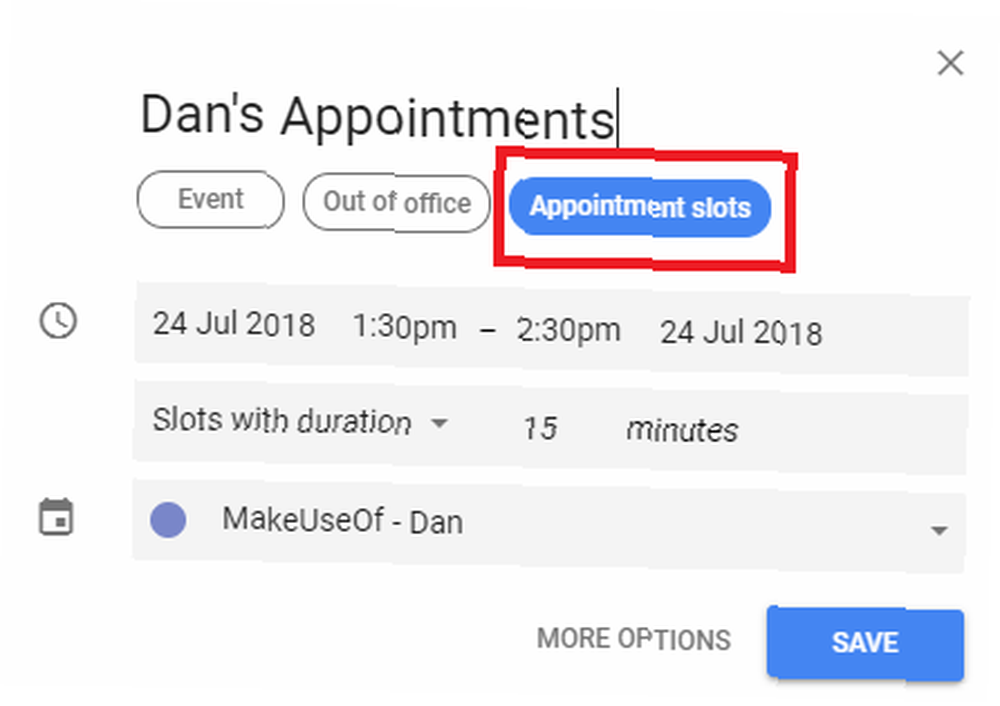
Haftada birkaç saat açık kapı politikasına ev sahipliği yapmak isteyen patronlar veya ameliyatlarını ve kliniklerini her gün dar bir pencerede barındırabilecek doktorlar, veterinerler ve avukatlar için faydalıdır.
Tabii ki, bu özellik aynı zamanda zamanınızı yönetmenize yardımcı olur. Yanlışlıkla yapılan bir toplantı dışı toplantı için sürüklenmeyeceksiniz.
Yeni bir etkinlik yaparken ilgili etiketi seçerek bir randevu alanı belirleyebilirsiniz..
6. Toplantı Tutanakları Şablonu Kullanın
Jüri hâlâ ne kadar yararlı toplantılar yaptığını ortaya koyuyor. Bir çok insan, çok uzun süre devam ettikleri fikrine katılıyor. Hiçbir şeyin kararlaştırılmadığını ve en iyi zamanlanmış yönetim planlarını bile yok ettiklerini savunuyorlar..
Diğerleri proje yönetiminin önemli bir parçası olduğunu düşünüyor; onlarsız, planlar hızla kaosa iner.
Gerçek, ortada bir yerlerde. Ancak kesin olarak açık olan, zamanında ve üretken bir toplantı yapma şansına dayanmak için toplantı notlarına sahip olmanız gerekir. Belirli bir oturumda ne konuşmayı planladığınızın ana hatlarını belirleyecek ve gelecekteki toplantılarda tarihi bir sicile hizmet edecektir..
Birkaç Google Dokümanı toplantı tutanağı şablonu vardır Profesyoneller için En İyi 12 Toplantı Tutanağı Şablonu Profesyoneller için En İyi 12 Toplantı Tutanağı Şablonu Toplantı formatı tutanağı esasları yakalar. MOM biçimini hızlı bir şekilde uygulamak için bu toplantı dakika şablonlarından birini kullanın. . Genişletilmiş toplantı görünümünde ataş simgesine tıklayarak bunları Google Takvim etkinliğinize ekleyebilirsiniz. Dakikalar tüm katılımcılar için uygun olacaktır..
7. Başka Birinin Takvimine Erişim
Bazı durumlarda diğer kişilerin takvimlerini düzenleme, erişme ve paylaşma yeteneği bir ofis çalışanının yaşamının önemli bir parçasıdır.
Örneğin, belki de tüm bir ekibin devam eden bir proje hakkında tek bir takvimi düzenlemesi veya bir sekreterinin patronlarının günlüğünü yönetebilmesi gerekiyor..
Takvimin sahibi başkalarıyla paylaşılabilir hale getirilmişse, başkalarının takvimine kolayca erişebilirsiniz. Google Takvimi Diğerleriyle Nasıl Paylaşabilirim? Google Takvimi Diğerleriyle Nasıl Paylaşabilirim? Google Takvimi paylaşmak için, takvimi herkese açık hale getirebilirsiniz. görebilir veya belirli bir kişi veya kişilerle paylaşabilirsiniz.. .
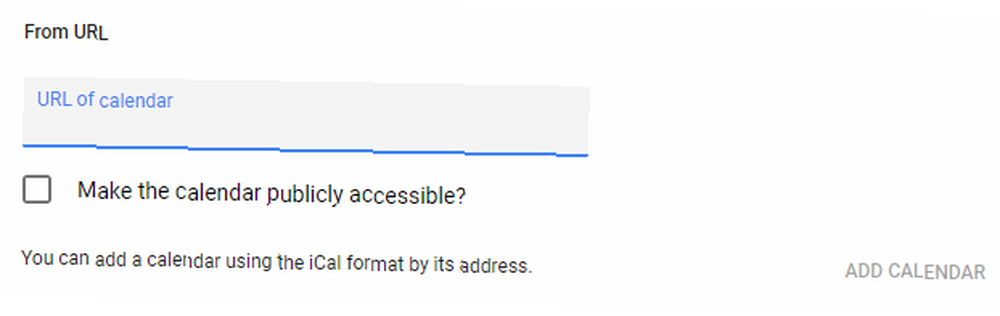
Bir takvim eklemek için, diğer kişinin e-posta adresine veya takvimin benzersiz URL'sine ihtiyacınız vardır. Takvim altında sol tarafta görünecek. “Diğer takvimler.”
- E-posta kullanarak eklemek için sol paneldeki takvimlerin listesini bulun ve e-posta adresini Bir arkadaşın takvimi ekle veya Bir iş arkadaşının takvimi ekle alan Girmek.
- Bir ICAL bağlantısı kullanarak eklemek istiyorsanız, Takvimlerim, tıkla Eklemek + simgesini seçin ve URL’den menüden.
Google Takvim ile Zaman Yönetimini Geliştirin
Bu yedi ipucu ve püf noktası, ofis çalışanlarının günlük olarak Google Takvim’i kullanma şeklini geliştirmelerine yardımcı olurken, aynı zamanda size zaman yönetiminizi kontrol altında tutma şansı veriyor.
Google Takvim’in göründüğünden daha güçlü yolları hakkında daha fazla bilgi edinmek istiyorsanız, Google Takvim’in kişisel bir günlük olarak nasıl kullanılacağına ilişkin makalemize göz atın. Google Takvim’in Kişisel Bir Günlük Olarak Nasıl Kullanılacağı Bugünkü Google Takvim Nasıl Kullanılır? Bugünün Kişisel Dergisi olarak Google Takvim’i bir dergi, günlük veya basit bir izleyici olarak kullanabilirsiniz. Bu takvim ipuçları ve püf noktaları ile de bir zamanlamadan daha fazlası olabilir. ve kişisel gelişiminizi takvimdeki tarihlere göre etiketleyin.











